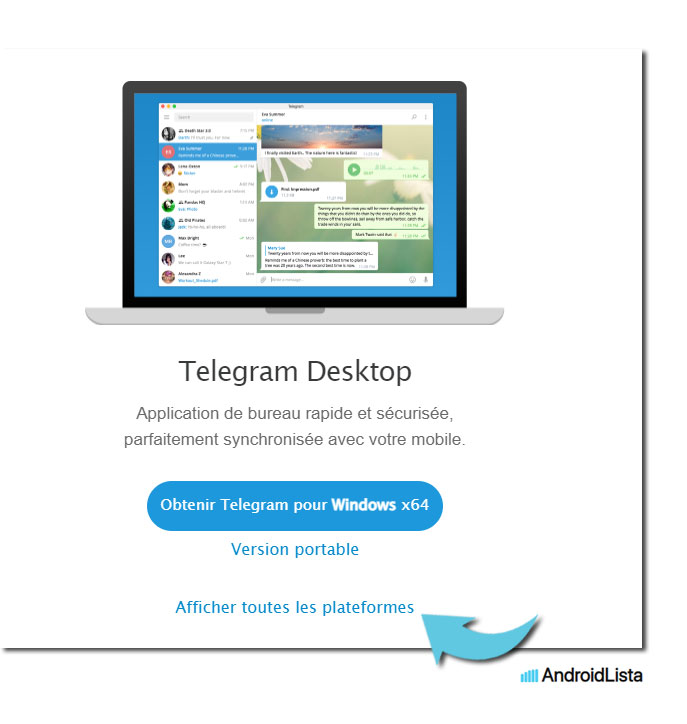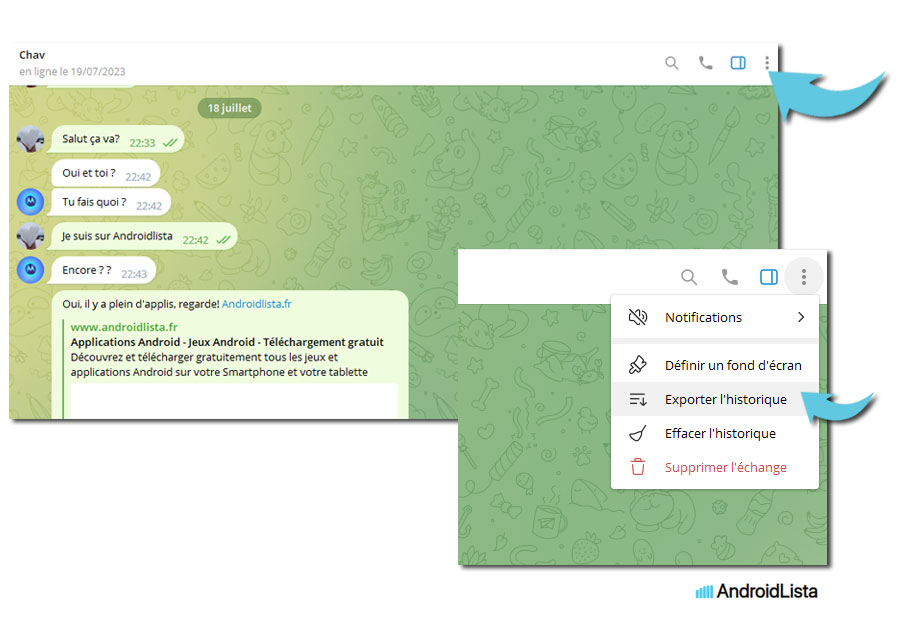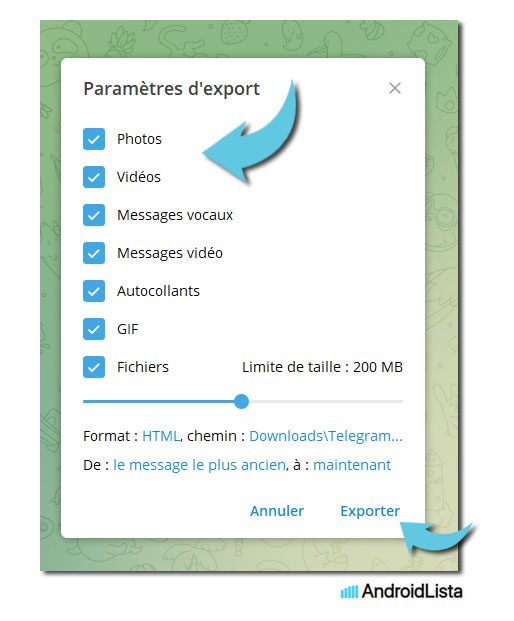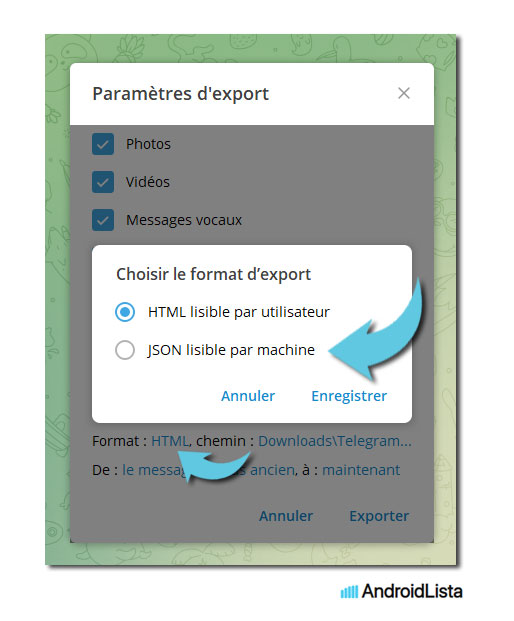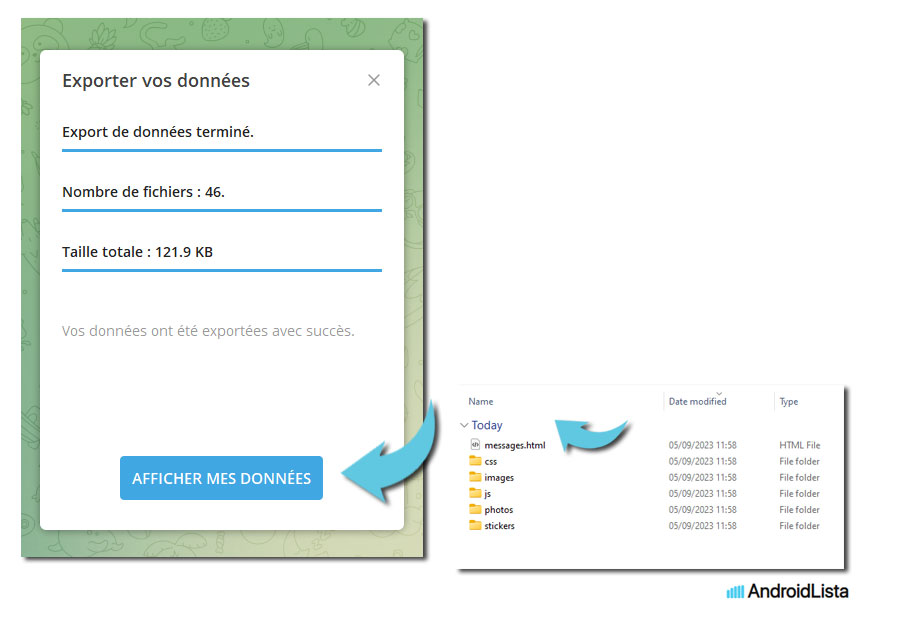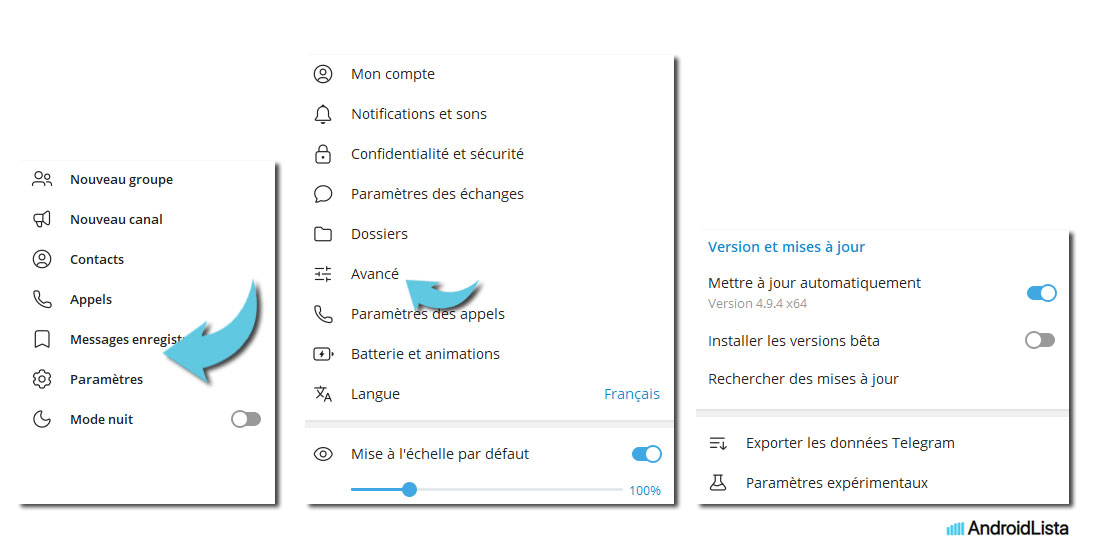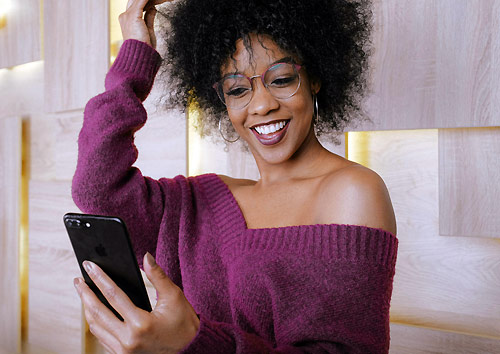Comment sauvegarder les messages Telegram sur Android
C’est la rentrée! Les parents comme les élèves sont heureux. Tout le monde a fait ses emplettes et les trousses sont pleines, les cartables aussi. Côté numérique, des messageries comme Telegram sont sans doute pleines de photos et d’échanges des vacances. Alors on efface à tour de bras. Zut! Peut-être trop? Et oui, comme on envoie et reçoit des messages au quotidien, il faut aussi s’assurer de bien les sauvegarder. En effet, on peut souvent effacer un échange par mégarde.
Ce n’est plus un problème! Car avec les fonctions d’export sur Telegram, vous pourrez récupérez tous vos messages. On vous explique comment faire dans ce nouveau tutoriel Telegram pour Android. A ce propos, si vous avez fait des connaissances cet été il est probable qu’ils soient sur Telegram. C’est l’une des applis préférées des français, voici aussi comment retrouver quelqu’un sur Telegram.
Comment sauvegarder des messages sur Telegram
La sauvegarde sur Telegram est simplissime à condition de savoir où l’activer et c’est ce que nous allons décrire ci-dessous avec un guide pas-à-pas. Par contre il faudra installer la version bureau de Telegram, car cela n’est pas possible sur l’ application Android. Pensez tout de même à la mettre à jour car Telegram ne cessent d’apporter des améliorations. Nous avons rajouté un lien tout en bas du tutoriel si besoin.
1 – Installation de la version Desktop ou Bureau
Attention de ne pas installer la version Web de Telegram.
- Rendez-vous sur https://desktop.telegram.org/
- La page reconnait votre machine mais si besoin vous pouvez accéder à toutes autres plateformes comme:
- MacOs
- Linux
- Windows
2 – L’export d’un échange Telegram en particulier
Lancez votre application sur le bureau et scannez le code QR avec votre téléphone. Vous aurez ainsi accès à toutes vos conversations Telegram.
- Tapez sur la conversation à télécharger
- Maintenant allez sur les 3 points en haut à droite comme indiqué ci-dessous
- Tapez sur Exporter l’historique
Vous aurez la possibilité de sélectionner les attachements à exporter avec la sélection comme ci-dessous. Il suffit ensuite de taper sur le bouton Exporter.
A noter que le format d’export est simple, c’est du HTML. Mais si vous aimeriez traiter les fichiers de manière automatique, il est possible de remplacer le format HTML par du format JSON. Il suffit de taper sur le lien HTML comme indiqué ci-dessous puis de sélectionner JSON.
Une fois l’export terminé vous pourrez maintenant accéder à l’ensemble des fichiers dans le dossier sélectionné. C’est rapide en tout cas!
3 – La sauvegarde de tous vos messages
Si vous utilisez Telegram au quotidien, vous voulez sans doute tout sauvegarder de manière automatique. Voici comment faire:
- Retournez sur la version du bureau Telegram que vous venez d’installer
- Cette fois-ci tapez sur les 3 barres verticales en haut à gauche
- Tapez maintenant sur Paramètres
- Sélectionnez Avancé
- Tout est bas vous verrez le bouton Exporter les données Telegram
Il y a beaucoup plus d’options mais le processus est le même que ci-dessus.

Telegram, la messagerie qui enregistre tout
En effet à force d’envoyer des messages sur Telegram, on est vite submergé. Vu la taille des attachements cela risque de prendre pas mal d’espace de stockage sur votre téléphone Android. Pensez donc à faire un back-up. C’est le mot anglais pour copie de sauvegarde. C’est beaucoup plus simple depuis un ordinateur. La connexion est rapide et surtout il y a plus de place sur votre disque dur.